Nero Burning Rom V6多区段刻录详解
来源:互联网 发布:jquery.artdialog.js 编辑:程序博客网 时间:2024/05/20 00:13
转自:http://hi.baidu.com/wyshyr/item/e0d7e60f2e0f4a103a53ee5d
Nero Burning Rom V6多区段刻录详解
Nero 多区段刻录【Nero Burning Rom V6.3.1.10 企业版】
Nero 的多区段刻录(追加方式刻录)是非常实用的,这里从一个例子出发,介绍刻录方法。
目的:刻录一个由三个区段构成的完整光盘,第三次刻录时封盘,不再追加刻录。

过程:
1.第一区段。

准备一张空白刻录光盘,放入你的烧鸡,然后运行 Nero Burning Rom……文件——新建……在弹出的新窗口中,关键部分按照下图选择:
“多重区段”……一定要选择“第一次刻录多重区段光盘”(光标处)

“刻录”……一定要选择“轨道一次刻录”(光标处)

以上设置好以后,就可以点击“新建”按钮了……
把需要刻录的文件拖入 nero 相应的窗口……
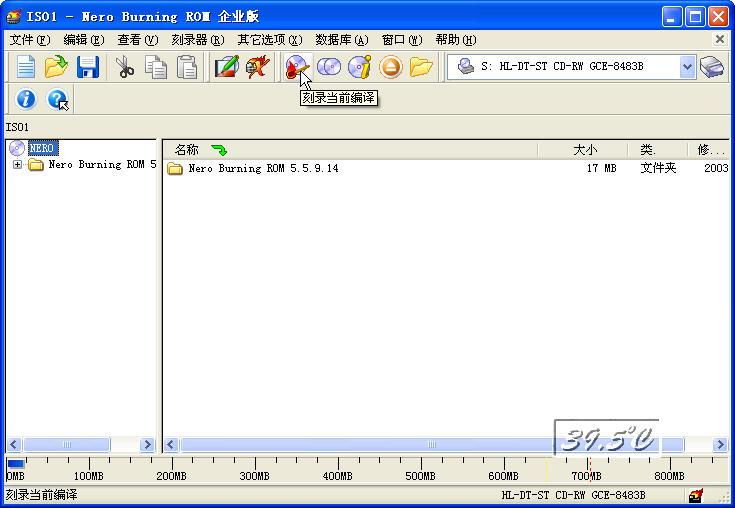
文件拖入以后,点击烧录按钮(光标处)
在弹出的窗口中,可以再看看“多重区段”和“刻录”标签……
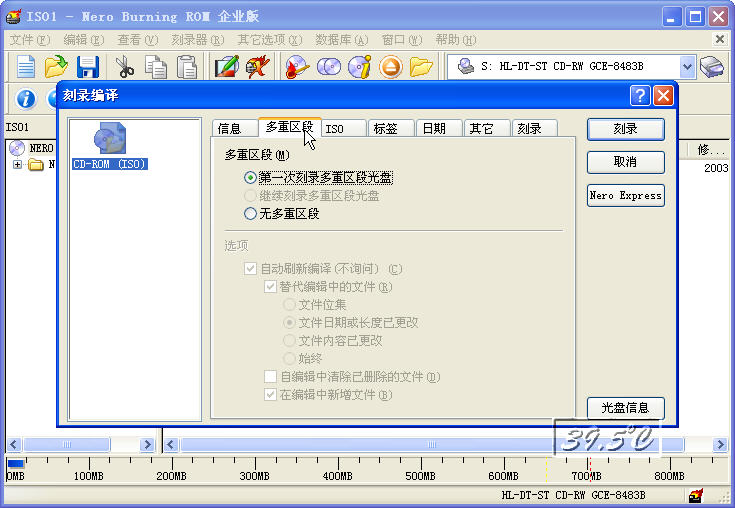
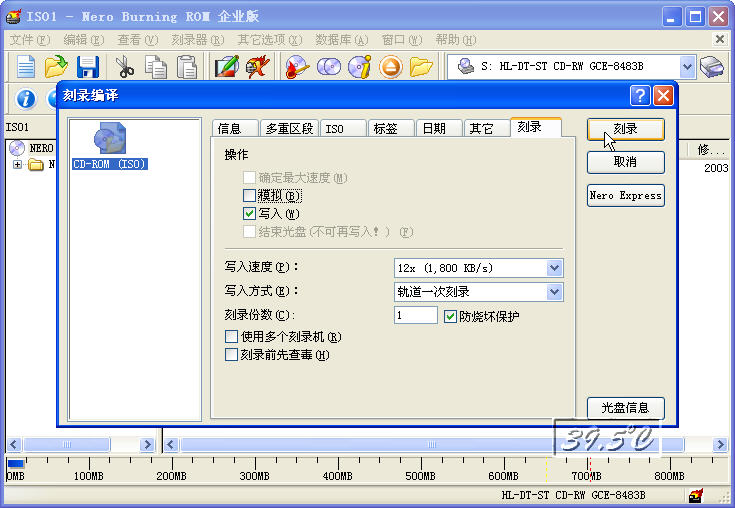
确定是图中的样子,就可以点击“刻录”按钮,进入烧录……
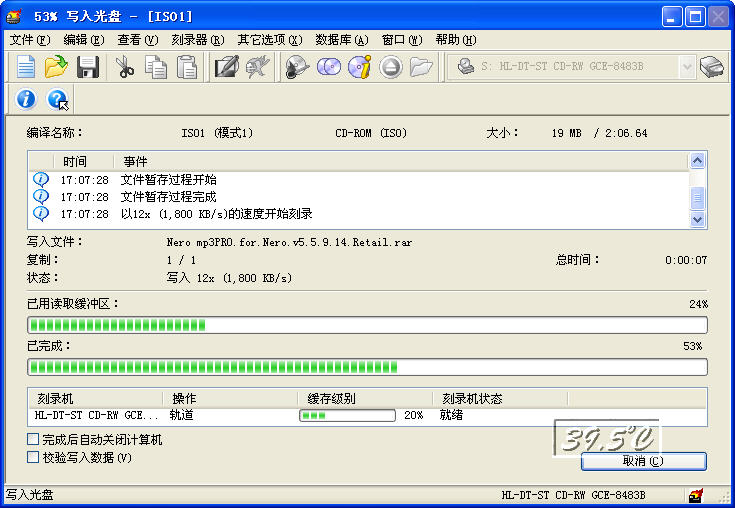
烧录完成以后,第一个区段算完工。
2.第二区段。

光盘【不必】放入烧鸡!运行 nero ,文件——新建……弹出窗口关键部分按下图设置:
“多重区段”……一定要选择“继续刻录多重区段光盘”(光标处)

“刻录”……一定要选择“轨道一次刻录”,并且【不要】选择“结束光盘”……

设置好以后,点击“新建”按钮……
在弹出的窗口里,提示你“驱动器中无光盘”(因为我们根本没放光盘到烧鸡!),放入你前一次刻录的有一个区段的刻录盘,然后鼠标点击“刷新”(光标处
)……

窗口里显示出了已经存在的第一个区段,按图选中它,点击“确定”……

把需要的文件拖入nero 的窗口,对于前次已经存在的文件,会是灰色显示,而本次拖入的文件,是正常显示的,无论是灰色的还是正常颜色的文件,你都可以正
常的删除!
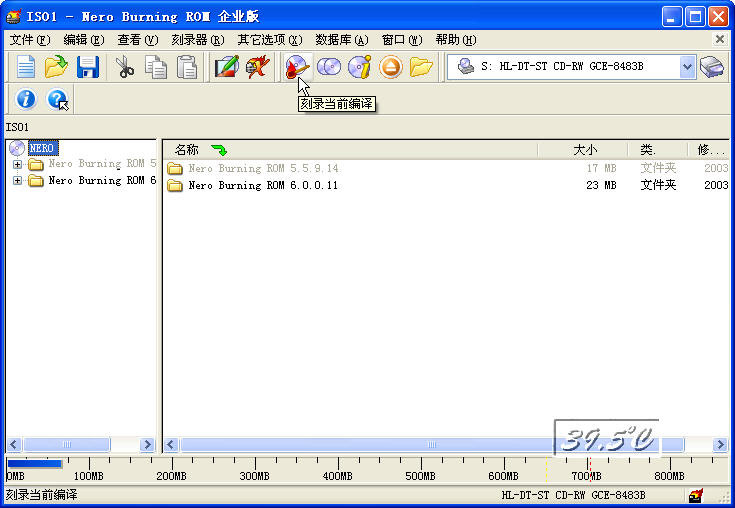
(如果在上图里你没有看到前次刻录的文件,那么说明你的区段选择有误!)点击刻录按钮(光标处)
在弹出的窗口,看看“多重区段”和“刻录”标签……
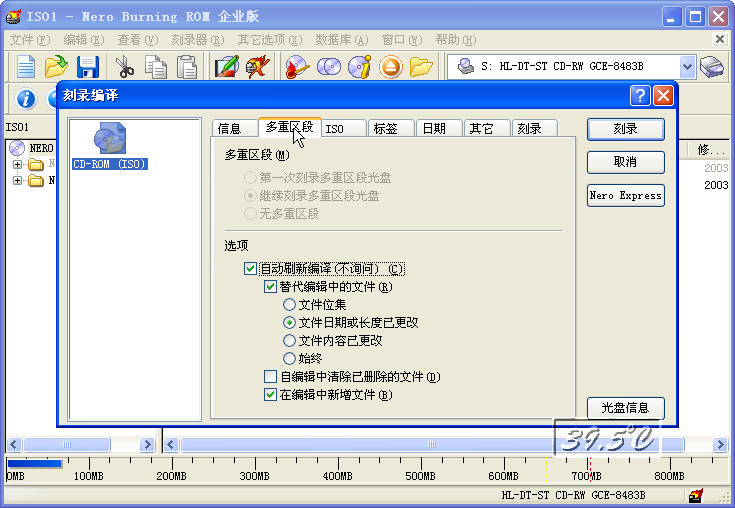
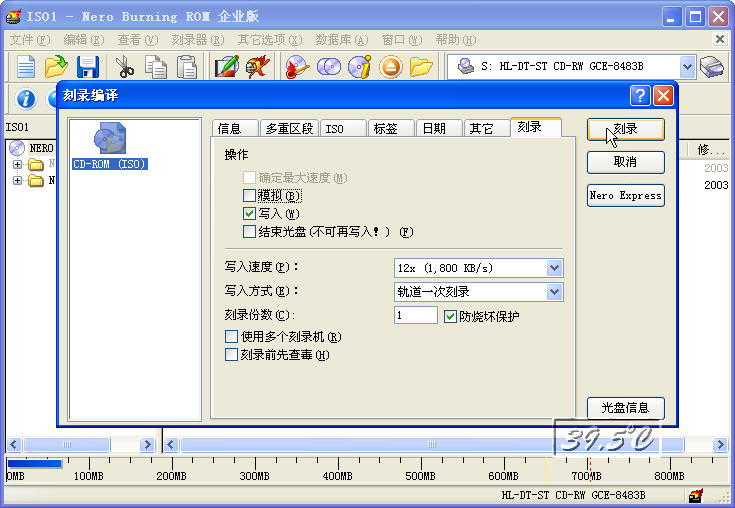
刻录……
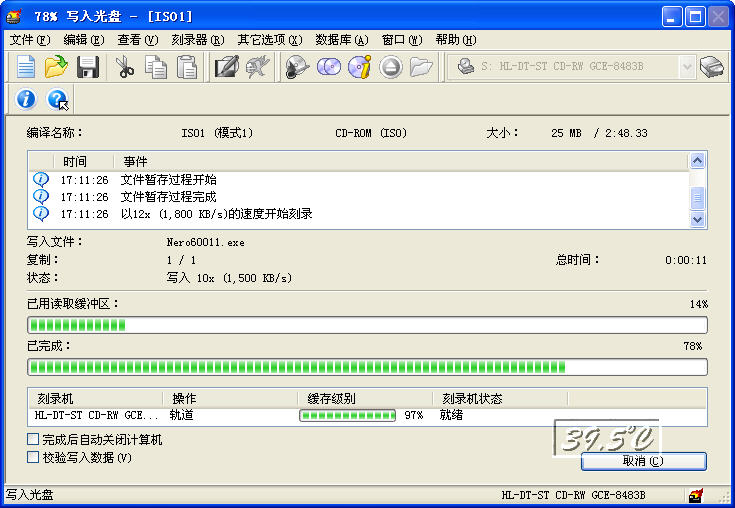
3.第三个区段。

光盘【不必】放入烧鸡!运行 nero ,文件——新建……弹出窗口关键部分按下图设置:
“多重区段”……一定要选择“继续刻录多重区段光盘”(光标处)

“刻录”……一定要选择“轨道一次刻录”,并且选择“结束光盘”(因为这一次刻录完成后,就封盘了!)……

设置好以后,点击“新建”按钮……
在弹出的窗口里,提示你“驱动器中无光盘”(因为我们根本没放光盘到烧鸡!),放入你前一次刻录的有二个区段的刻录盘,然后鼠标点击“刷新”(光标处
)……

窗口里显示出了已经存在的前二个区段,按图选中【第二个】区段,点击“确定”……

同样的,把需要的文件拖入nero 的窗口,对于已经存在的文件,会是灰色显示,而本次拖入的文件,是正常显示的,无论是灰色的还是正常颜色的文件,你都可
以正常的删除!
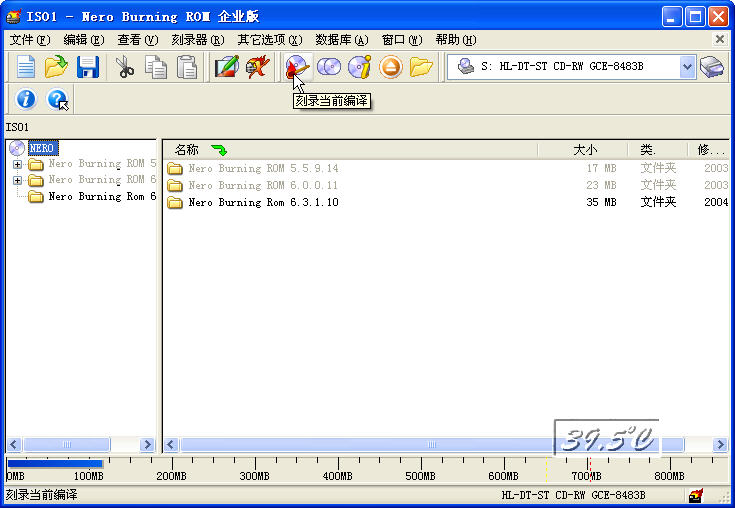
(如果在上图里你没有看到以前两次刻录的文件,那么说明你的区段选择有误!)点击刻录按钮(光标处)
在弹出的窗口,看看“多重区段”和“刻录”标签……
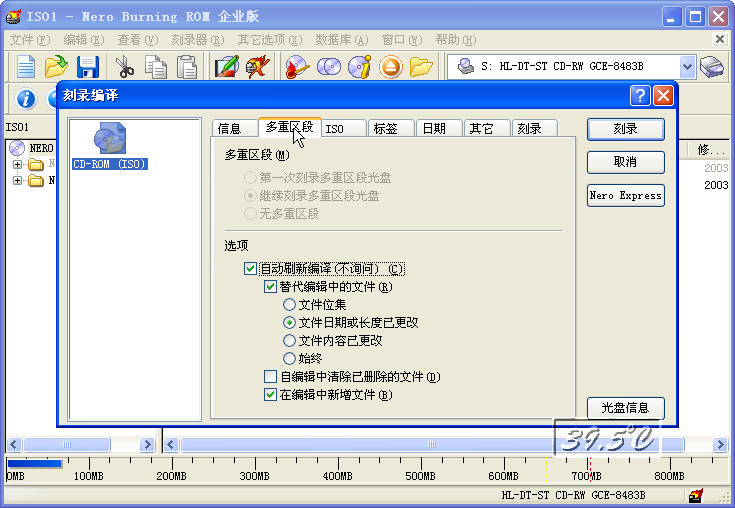
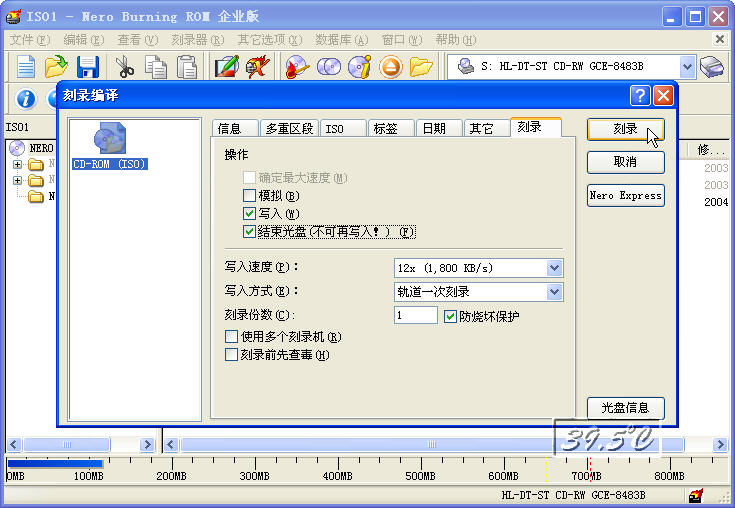
刻录……
==============================
注意事项:

1.轨道一次刻录
2.区段的选择!如果在追加的时候,看不到以前刻录的内容,就说明你区段选择错误!
- Nero Burning Rom V6多区段刻录详解
- CD刻录之Nero Burning ROM[转]
- 用Nero Burning Rom 刻录ISO文件
- 【新手入门】nero 6.3.1.10 多区段刻录……
- Ahead.Nero.Burning.ROM.v6.6.0.6.Ultra.Edition.Incl.Keygen-ORiON
- Nero Burning ROM 2014 16.0.03000 精简安装版(功能最强大的光盘刻录软件)
- Nero Burning ROM 可以靠边了
- Nero Burning ROM 11.0.10500附序列号
- Nero Burning Rom v7.10.1.0 简体中文版 2007-7-6
- Nero Burning ROM 2018 v19.0.00400中文免费版下载
- Nero刻录
- APE (Monkey's Audio) 音频编码插件for Nero Burning ROM
- Nero刻录ISO文件的过程步骤详解
- NERO刻录方法
- Nero刻录软件下载
- Nero如何刻录光盘
- NERO刻录教程图解
- 使用nero刻录光盘
- 将matlab中数据保存为txt或dat格式
- linux学习笔记之--文件及目录权限
- mysql 实现按 where in () 中的顺序排序,用find_in_set() 函数
- 小心使用STL中map的[]操作符
- Jump Game
- Nero Burning Rom V6多区段刻录详解
- 坑爹的libxml2 for mingw 编译
- Firefox OS 学习——Firefox OS 知识
- mysqlserver优化之其他整体配置
- Java多线程同步机制(synchronized)【转】
- weblogic.xml的那些事儿
- 数据结构之单链表
- 两道概率面试题
- POJ 2524 Ubiquitous Religions (并查集)


